Wie kann ich Berechtigungen in SharePoint anzeigen?
Möchten Sie lernen, wie Sie Berechtigungen in SharePoint anzeigen können? Microsoft SharePoint ist eine Cloud-basierte Plattform, die eine leistungsstarke Reihe von Tools zur Verwaltung und Freigabe von Informationen bietet. Es ist eine großartige Möglichkeit, zusammenzuarbeiten und Dokumente, Websites und andere Inhalte zu erstellen. Das Wissen, wie die Berechtigungen in SharePoint angezeigt und verwaltet werden, ist ein wichtiger Bestandteil der Nutzung der Plattform. In diesem Artikel führen wir Sie durch die Schritte, um die Berechtigungen in SharePoint anzuzeigen und zu ändern.
- Melden Sie sich in Ihrem SharePoint -Konto an
- Wählen Sie die Website aus, für die Sie Berechtigungen anzeigen möchten
- Wählen Sie aus dem Einstellungssymbol Site -Einstellungen aus
- Wählen Sie unter Benutzern und Berechtigungen Site -Berechtigungen aus
- Sie können nun die Berechtigungen für die angegebene Site anzeigen
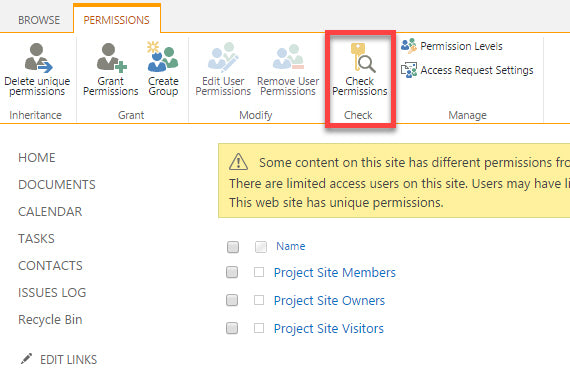
Wie kann ich Berechtigungen in SharePoint anzeigen?
SharePoint ist ein unglaublich leistungsfähiges Tool, mit dem Unternehmen Daten speichern, organisieren und teilen können. Einer der wichtigsten Aspekte bei der Verwendung von SharePoint ist es, zu verstehen, wie Berechtigungen angezeigt werden können. Berechtigungen sind wichtig dafür, dass Daten nur für diejenigen zugänglich sind, die zur Betrachtung des IT zugänglich sind, und das Verständnis der unterschiedlichen Berechtigungsstufen kann dazu beitragen, die Sicherheit und Integrität Ihrer Daten zu gewährleisten.
Schritt 1: Verständnis der Berechtigungsstufen der SharePoint
Der erste Schritt zum Verständnis, wie Berechtigungen in SharePoint angezeigt werden können, besteht darin, die verschiedenen verfügbaren Berechtigungsstufen zu verstehen. SharePoint bietet drei Hauptberechtigungen: Lesen, Beitrag und volle Kontrolle.
Lesen Sie: Die Read -Berechtigung ist die niedrigste Zugangsebene, die einem Benutzer gewährt werden kann. Es ermöglicht einem Benutzer, den Inhalt auf der SharePoint -Site anzuzeigen, ermöglicht es ihm jedoch nicht, Änderungen vorzunehmen.
Beitrag: Ermöglichen Sie einem Benutzer die Erlaubnis, Änderungen am Inhalt der SharePoint -Site vorzunehmen, erlauben ihm jedoch nicht, Berechtigungen zu löschen oder zu ändern.
Vollständige Kontrolle: Die vollständige Steuererlaubnis ist die höchste Zugangsniveau, die einem Benutzer gewährt werden kann. Es ermöglicht einem Benutzer, Änderungen am Inhalt vorzunehmen, Inhalte zu löschen und Berechtigungen zu ändern.
Schritt 2: Berechtigungen anzeigen
Sobald Sie die unterschiedlichen Berechtigungsstufen verstehen, können Sie beginnen, die Berechtigungen anzuzeigen, die auf Ihrer SharePoint -Website eingerichtet wurden. Um Berechtigungen anzuzeigen, melden Sie sich bei Ihrer SharePoint -Site an und klicken Sie oben rechts auf der Seite auf die Schaltfläche „Einstellungen“. Wählen Sie im Dropdown-Menü "Site-Einstellungen".
Klicken Sie auf der Seite "Site -Einstellungen" auf den Link "Site -Berechtigungen". Dadurch wird eine Liste aller Benutzer angezeigt, die Zugriff auf die SharePoint -Site haben, und die Berechtigungsstufen, die jedem Benutzer zugewiesen wurden.
Schritt 3: Bearbeitungsberechtigungen
Wenn Sie die Berechtigungen eines Benutzers ändern müssen, können Sie dies tun, indem Sie auf den Link "Bearbeiten" neben dem Namen des Benutzers klicken. Dadurch wird eine neue Seite angezeigt, auf der Sie die Berechtigungsstufe des Benutzers ändern können. Wählen Sie einfach die gewünschte Berechtigungsstufe im Dropdown-Menü aus und klicken Sie auf "Speichern", um die Änderungen anzuwenden.
Schritt 4: Hinzufügen eines neuen Benutzer
Wenn Sie Ihrer SharePoint -Site einen neuen Benutzer hinzufügen müssen, können Sie dies tun, indem Sie oben auf der Seite auf die Schaltfläche „Benutzer hinzufügen“ klicken. Auf diese Weise werden eine neue Seite angezeigt, auf der Sie die E -Mail -Adresse des Benutzers eingeben und ihnen eine Berechtigungsstufe zuweisen können. Wenn Sie die Informationen eingegeben haben, klicken Sie auf "Speichern", um die Änderungen anzuwenden.
Schritt 5: Entfernen eines Benutzers
Wenn Sie einen Benutzer von Ihrer SharePoint -Site entfernen müssen, können Sie dies tun, indem Sie auf den Link "Entfernen" neben dem Namen des Benutzers klicken. Dadurch wird eine Bestätigungsseite angezeigt, auf der Sie bestätigen können, dass Sie den Benutzer entfernen möchten. Sobald Sie bestätigt haben, wird der Benutzer von der Website entfernt.
Schritt 6: Wiederherstellung gelöschter Benutzer
Wenn Sie einen Benutzer wiederherstellen müssen, der zuvor von Ihrer SharePoint -Site gelöscht wurde, können Sie dies tun, indem Sie oben auf der Seite auf den Link „Löschte Benutzer wiederherstellen“ klicken. Dadurch wird eine Liste aller Benutzer angezeigt, die von der Website gelöscht wurden, und Sie können dann den Benutzer auswählen, den Sie wiederherstellen möchten. Wenn Sie den Benutzer ausgewählt haben, klicken Sie auf "Wiederherstellen", um den Zugriff auf die Website wiederherzustellen.
Schritt 7: Verwalten von Berechtigungen für Gruppen
Wenn Sie die Berechtigungen für eine Gruppe von Benutzern verwalten müssen, können Sie dies tun, indem Sie oben auf der Seite auf den Link „Gruppen“ klicken. Dadurch wird eine Liste aller Gruppen angezeigt, die auf Ihrer SharePoint -Website erstellt wurden. Sie können dann eine Gruppe auswählen und auf den Link „Gruppenberechtigungen verwalten“ klicken, um die Berechtigungen für die Gruppe zu verwalten.
Schritt 8: Verwalten von Berechtigungen für Bibliotheken und Listen
Wenn Sie die Berechtigungen für eine Bibliothek oder Liste auf Ihrer SharePoint -Site verwalten müssen, können Sie dies tun, indem Sie oben auf der Seite auf den Link „Bibliotheken und Listen“ klicken. Dadurch wird eine Liste aller Bibliotheken und Listen aufgeführt, die auf Ihrer Website erstellt wurden. Sie können dann eine Bibliothek oder Liste auswählen und auf den Link „Berechtigungen verwalten“ klicken, um die Berechtigungen für die Bibliothek oder Liste zu verwalten.
Schritt 9: Berechtigungsstufen Zusammenfassung
Wenn Sie die Berechtigungsstufen, die jedem Benutzer oder einer Gruppe zugewiesen wurden, schnell anzeigen müssen, können Sie dies tun, indem Sie auf den Link „Berechtigungsstufe Zusammenfassung“ oben auf der Seite klicken. Dadurch wird eine Zusammenfassung aller zugewiesenen Berechtigungsstufen angezeigt, und Sie können dann schnell anzeigen, welche Benutzer und Gruppen über welche Berechtigungsstufen verfügen.
Schritt 10: Setzen Sie die Erbschaft der Berechtigung
Wenn Sie die Erbschaft der Erlaubnis auf Ihrer SharePoint -Site festlegen müssen, können Sie dies tun, indem Sie auf den Link „Erlaubniserbranz“ oben auf der Seite klicken. Dadurch wird eine Seite angezeigt, auf der Sie auswählen können, welche Berechtigungsstufen von allen Benutzern und Gruppen auf der Website vererbt werden sollen. Wenn Sie Ihre Auswahl getroffen haben, klicken Sie auf "Speichern", um die Änderungen anzuwenden.
Verwandte FAQ
Was sind SharePoint -Berechtigungen?
SharePoint -Berechtigungen werden verwendet, um den Zugriff auf in SharePoint gespeicherte Inhalte zu steuern. Diese Berechtigungen werden verwendet, um zu steuern, wer die in SharePoint gespeicherten Inhalte anzeigen, bearbeiten, löschen oder auf andere Weise verwalten kann. SharePoint -Berechtigungen können für einzelne Benutzer, Gruppen oder Rollen eingerichtet werden.
SharePoint -Berechtigungen werden häufig verwendet, um sicherzustellen, dass sensible oder vertrauliche Informationen sicher gehalten und nur für diejenigen zugänglich sind, die sie benötigen. SharePoint -Berechtigungen können auch verwendet werden, um sicherzustellen, dass Benutzer nur auf den Inhalt zugreifen können, den sie für ihre Arbeit benötigen.
Wie sehe ich SharePoint -Berechtigungen an?
Der einfachste Weg, SharePoint -Berechtigungen anzuzeigen, besteht darin, auf das Element zuzugreifen, für das Sie die Berechtigungen anzeigen und die Registerkarte „Berechtigungen“ auswählen möchten. Dadurch werden die Berechtigungen angezeigt, die für diesen Artikel eingerichtet wurden.
Wenn Sie Berechtigungen für mehrere Elemente oder eine gesamte Bibliothek oder Liste anzeigen müssen, können Sie auf die Seite „Berechtigungen“ auf der Seite "Bibliotheks- oder Listeneinstellungen" zugreifen. Dadurch werden alle Berechtigungen angezeigt, die für diese Bibliothek oder Liste eingerichtet wurden.
Wie richte ich SharePoint -Berechtigungen ein?
SharePoint -Berechtigungen können eingerichtet werden, indem Sie auf das Element oder die Liste zugreifen, die Sie für die Registerkarte "Berechtigungen" einrichten und die Registerkarte "Berechtigungen" aus auswählen möchten. Von hier aus können Sie einzelne Benutzer oder Gruppen hinzufügen und ihre Berechtigungen festlegen sowie Rollen mit spezifischen Berechtigungen einrichten.
SharePoint -Berechtigungen können auch auf der Seite „Berechtigungen“ auf der Seite "Bibliotheks- oder Listeneinstellungen" eingerichtet werden. Auf diese Weise können Sie Berechtigungen für mehrere Elemente oder eine gesamte Bibliothek oder eine Liste gleichzeitig einrichten.
Was sind die verschiedenen Arten von SharePoint -Berechtigungen?
SharePoint -Berechtigungen können für einzelne Benutzer, Gruppen oder Rollen eingerichtet werden. Es gibt verschiedene Arten von Berechtigungen, die eingerichtet werden können, z. B. Ansicht, Bearbeiten, Löschen und Verwalten. Abhängig von der Ebene des Zugriffs, die Sie einem Benutzer geben möchten, können Sie die entsprechende Erlaubnis für diese einrichten.
SharePoint -Berechtigungen können auch für bestimmte Elemente oder Bibliotheken oder für eine gesamte Website eingerichtet werden. Auf diese Weise können Sie steuern, worauf Benutzer zugreifen und was sie mit diesem Inhalt tun können.
Wie entferne ich SharePoint -Berechtigungen?
SharePoint -Berechtigungen können entfernt werden, indem Sie auf das Element oder die Liste zugreifen, die Sie für die Registerkarte "Berechtigungen" entfernen und die Berechtigung auswählen möchten. Von hier können Sie den Benutzer oder die Gruppe auswählen, für die Sie Berechtigungen entfernen möchten, und auf die Schaltfläche „Entfernen“ klicken.
Wenn Sie Berechtigungen für mehrere Elemente oder eine gesamte Bibliothek oder Liste entfernen müssen, können Sie auf die Seite „Berechtigungen“ auf der Seite "Bibliotheks- oder Listeneinstellungen" zugreifen. Dadurch werden alle Berechtigungen angezeigt, die für diese Bibliothek oder Liste eingerichtet wurden. Von hier können Sie den Benutzer oder die Gruppe auswählen, für die Sie Berechtigungen entfernen möchten, und auf die Schaltfläche „Entfernen“ klicken.
Mit SharePoint -Berechtigungen können Sie feststellen, wer Dokumente und andere Inhalte innerhalb der Plattform anzeigen, bearbeiten und verwalten kann. Wenn Sie verstehen, wie Sie Berechtigungen in SharePoint anzeigen können, können Sie Ihre Inhalte besser verwalten und schützen. Mit ein paar Klicks können Sie Berechtigungen schnell anzeigen, festlegen und ändern, um sicherzustellen, dass nur die richtigen Personen Zugriff auf die richtigen Informationen haben. Mit diesem Wissen können Sie sicherstellen, dass Ihr Inhalt sicher und zugänglich ist, nur für diejenigen, die ihn benötigen.




















